Destul de des, utilizatorii de computere se întreabă cum să facă backup pentru Windows 10 dacă nu există pictograma tăvii. Este posibil ca această pictogramă să nu apară din mai multe motive, dar chiar și atunci există modalități de a obține un nou sistem de operare.
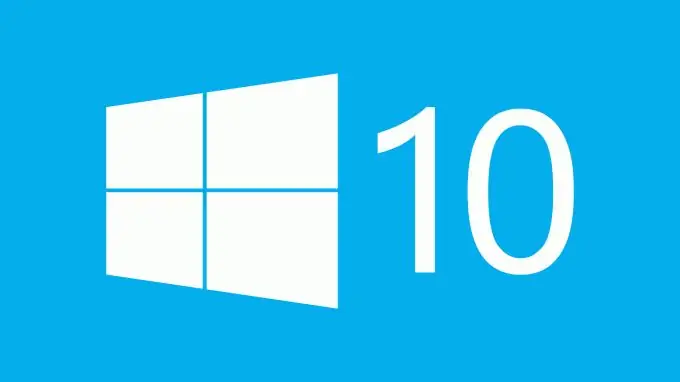
Instrucțiuni
Pasul 1
Pentru a rezerva Windows 10 dacă nu există nicio pictogramă, instalați mai întâi toate actualizările disponibile în Windows Update. Puteți accesa acest serviciu făcând clic dreapta pe pictograma Computerul meu și selectând Proprietăți, apoi făcând clic pe linkul centru de actualizare. După actualizarea versiunii actuale a sistemului, reporniți imediat computerul și așteptați până la finalizarea instalării și configurării tuturor actualizărilor.
Pasul 2
Așteptați o vreme până când pictograma „Rezervați Windows 10” să apară în tava de sistem. Acest lucru se întâmplă diferit pe fiecare computer, iar unii utilizatori trebuie să aștepte mai mult decât alții. Angajații Microsoft spun că coada se mișcă treptat, întrucât serverele cu distribuția noului sistem sunt supuse unei sarcini mari, deci aveți răbdare. Dacă versiunea actuală a sistemului îndeplinește toate cerințele necesare, o notificare despre o actualizare disponibilă va apărea imediat ce vine rândul tău.
Pasul 3
Asigurați-vă că pe computerul dvs. este instalată o versiune licențiată de Windows 7 sau 8, deoarece în caz contrar pictograma pe care trebuie să o actualizați nu va apărea, nu veți putea rezerva Windows 10. Este, de asemenea, important să nu existe niciun alt software fără licență. sau programe antivirus de pe hard disk, deci verificați sistemul în prealabil folosind orice antivirus. În plus, instalați cele mai recente drivere pe dispozitivele de sistem, în special cele care sunt responsabile pentru conectarea la Internet.
Pasul 4
Utilizați o pagină specială (veți găsi link-ul de mai jos) pe site-ul oficial Microsoft pentru a verifica compatibilitatea computerului cu noul sistem, precum și pentru a primi ajutor la instalarea acestuia. Aici veți găsi răspunsuri la cele mai frecvente întrebări de la utilizatori și enumeră metodele de depanare pentru pictograma lipsă „Rezervați Windows 10”.






